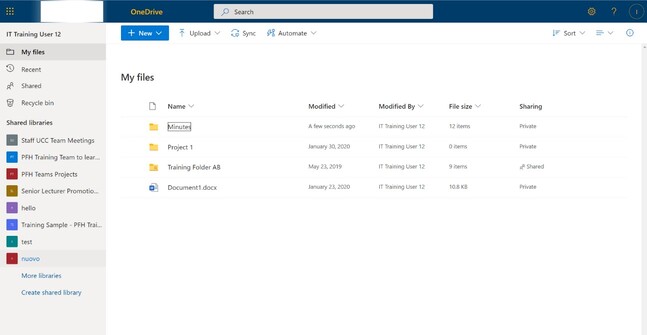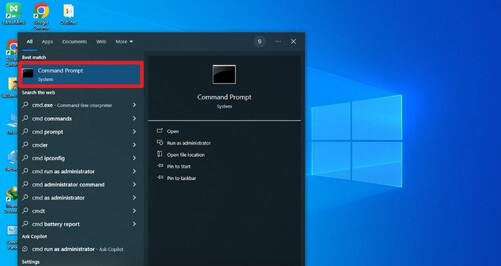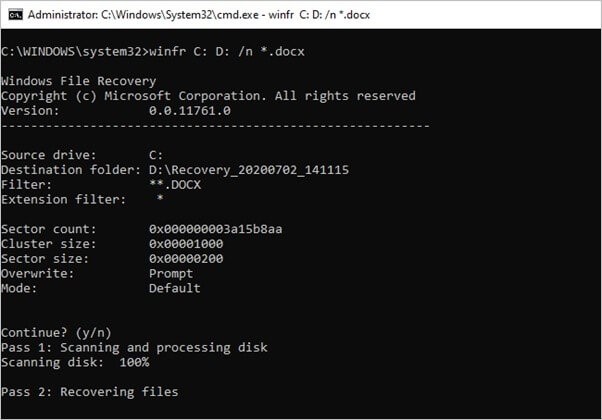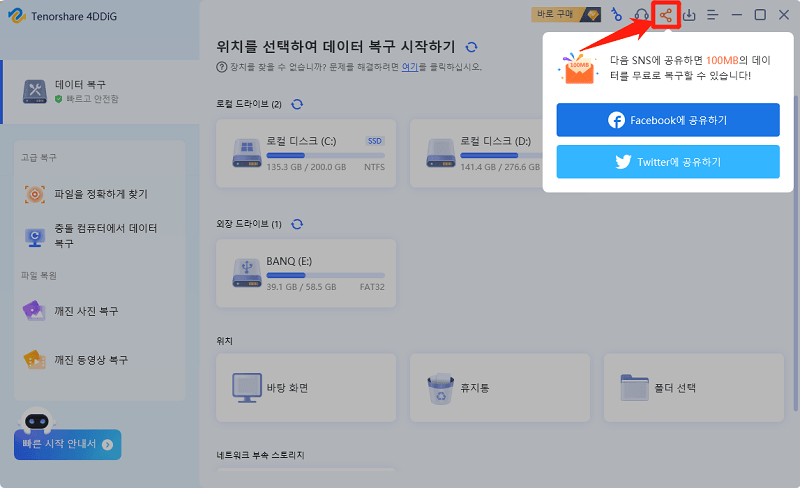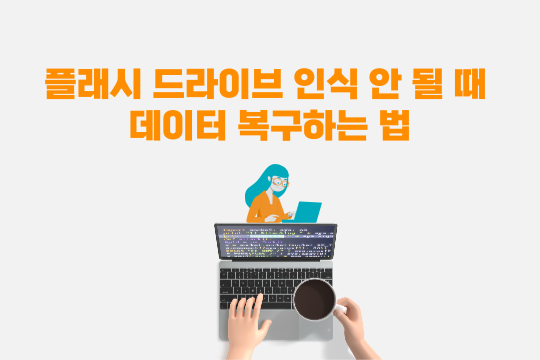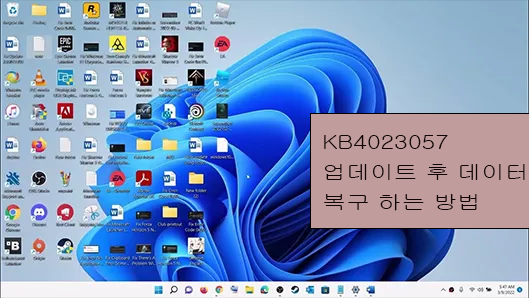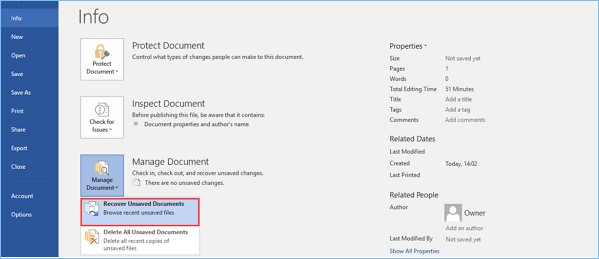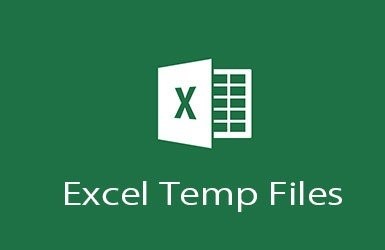윈도우 11/10 영구적으로 삭제된 파일 복원 방법
윈도우 11/10 PC에서 실수로 파일을 삭제하는 것은 괴로운 경험이 될 수 있습니다. 특히 해당 파일에 중요한 데이터나 소중한 추억이 포함되어 있는 경우 더욱 그렇습니다. PC에서 파일이 삭제되는 이유를 이해하면 그러한 사고를 완화하고 필요한 경우 파일을 복원하는 데 필요한 지식을 갖추는 데 도움이 될 수 있습니다. 실수로 삭제 키를 누르거나 내용을 인지하지 못한 채 휴지통을 비우는 등 사람의 실수로 인해 파일이 삭제될 수 있습니다.
시스템 충돌, 소프트웨어 결함 또는 맬웨어 감염으로 인해 파일이 삭제될 수도 있습니다. 원인에 관계없이 윈도우 11/10에서 영구적으로 삭제된 파일을 복원하는 방법을 아는 것은 데이터 손실을 방지하고 생산성을 유지하는 데 필수적입니다. 이 문서에서는 삭제된 파일을 복원하고 귀중한 데이터를 보호하는 다양한 방법에 대해 설명합니다.

윈도우11/10에서 영구 삭제된 파일을 복구할 수 있나요?
네, 윈도우11/10에서는 영구 삭제된 파일을 복구할 수 있습니다. 영구 삭제된 파일이 정말 사라진 걸까요? 그렇지 않습니다! 삭제 버튼을 눌러도 윈도우 11/10의 파일은 디지털 묘지에서 다시 가져올 수 있는 경우가 많습니다. 휴지통에서 삭제된 파일은 영구 삭제된 것으로 표시되지만 시스템에서 완전히 삭제되지는 않습니다. 윈도우 11/10은 데이터를 즉시 덮어쓰지 않으므로 복구할 수 있는 기회가 생깁니다. 사용자는 파일 복구 소프트웨어를 활용하거나 이전 버전의 파일에 액세스하여 손실된 데이터를 검색하는 등의 기술을 사용할 수 있습니다. 모든 시나리오에서 성공이 보장되는 것은 아니지만 이러한 방법을 탐색하면 영구적으로 삭제된 파일을 복구하는 데 긍정적인 결과를 얻을 수 있는 경우가 많습니다.
윈도우 11/10 무료 및 영구적으로 삭제된 파일을 복구하는 방법
윈도우 11/10에서 영구적으로 삭제된 파일을 무료로 복구하는 것은 예상치 못한 데이터 손실에 직면한 사용자의 일반적인 관심사입니다. 작업이 어려워 보일 수 있지만 한 푼도 쓰지 않고도 사용할 수 있는 효과적인 방법이 있습니다. 올바른 접근 방식을 사용하면 손실된 데이터를 검색하는 것이 가능한 경우가 많습니다. 이러한 기술과 방법을 이해하면 귀중한 데이터를 복원하고 실수로 삭제한 경우의 영향을 완화하는 데 도움이 될 수 있습니다.
1. 영구 삭제된 파일을 휴지통에서 직접 복원하기
휴지통에서 영구 삭제된 파일은 휴지통을 통해 직접 복구됩니다. 시스템에서 파일이 삭제되면 휴지통으로 이동됩니다. 휴지통에서 영구적으로 삭제된 파일을 직접 빠르게 복원하는 방법은 다음과 같습니다.
-
윈도우 바탕 화면 페이지로 이동하여 바탕 화면에 있는 휴지통 아이콘을 두 번 클릭하여 휴지통을 엽니다.

-
삭제된 파일을 찾아 마우스 오른쪽 버튼으로 클릭하고 "복원"을 선택합니다. 파일은 삭제된 원래 위치로 복원됩니다.

휴지통에서 파일이 삭제되면 이 방법은 더 이상 작동하지 않으며 파일을 복구하려면 다른 방법을 찾아야 할 수도 있습니다.
2. 파일 복구 소프트웨어로 영구적으로 삭제된 파일 복원
영구적으로 삭제된 파일을 복원해야 하는 어려운 작업에 직면했을 때 4DDiG 데이터 복구는 윈도우 11/10 사용자에게 믿을 수 있는 동맹으로 등장합니다. 이 강력한 소프트웨어는 고급 기능과 사용자 친화적인 인터페이스를 결합한 포괄적인 솔루션을 제공합니다.
4DDiG 데이터 복구의 휴지통 복구 기능을 사용하면 영구적으로 삭제된 파일을 복구할 수 있습니다. 이미지, 비디오, 오디오 및 문서를 포함하여 휴지통에서 삭제된 2000개 이상의 다양한 유형의 파일을 복구할 수 있습니다. 휴지통에서 삭제된 파일을 복구하는 방법은 다음과 같습니다.
-
4DDiG 데이터 복구를 실행하고 데이터를 검색하려는 휴지통을 선택합니다.

-
시스템에서 복구하려는 파일 유형을 선택합니다.

-
스캔 프로세스를 시작하면 소프트웨어가 손실된 파일을 꼼꼼하게 검색할 수 있습니다.

3.원드라이브를 통해 영구적으로 삭제된 파일 복원
원드라이브에 백업된 파일은 컴퓨터의 휴지통에서 삭제되더라도 원드라이브 클라우드 저장소에서 복구할 수 있는 경우가 많습니다.
-
웹 브라우저나 컴퓨터의 원드라이브 응용 프로그램을 사용하여 원드라이브 계정을 엽니다.

-
삭제된 파일을 찾아 선택한 다음 컴퓨터에 다시 다운로드합니다.

이 방법이 작동하려면 원드라이브를 통해 데이터를 백업해야 합니다. 그렇지 않은 경우 데이터를 복구할 수 있는 다른 방법을 찾아야 합니다.
4. 윈도우 파일 복구에서 영구적으로 삭제된 파일 복원
시스템 복원이 윈도우 10에서 삭제된 파일을 복구하나요? 맞습니다! 윈도우 파일 복구를 사용하여 영구적으로 삭제된 파일을 복원하려면 다음 단계를 따르세요.
-
윈도우 파일 복구 애플리케이션을 엽니다. 간단하게 윈도우 검색창을 통해 찾으실 수 있습니다.

-
파일 위치에 따라 적절한 명령을 사용합니다(예: "winfr source-drive
5. 파일 기록으로 영구 삭제된 파일 복원
윈도우 11/10 시스템에서 파일 기록을 활성화한 경우 이 방법을 통해 파일을 검색할 수 있습니다. 영구적으로 삭제된 파일을 복원하는 방법은 다음과 같습니다.
- 제어판에서 파일 히스토리 설정을 엽니다.
-
특정 백업 위치로 이동하여 삭제된 파일을 찾습니다. 그런 다음 "복원"을 선택하여 다시 가져오세요.

이 복구 방법은 시스템 관련 파일도 복구할 수 있습니다.
6. 이전 버전을 통해 영구적으로 삭제된 파일 복원
삭제된 데이터를 복구할 때 이전 버전의 파일을 활용하면 매우 유용할 수 있습니다. 이전 버전을 통해 영구적으로 삭제된 파일을 복원하는 방법은 다음과 같습니다.
- 삭제된 파일이 포함된 폴더를 마우스 오른쪽 버튼으로 클릭합니다.
-
"이전 버전 복원"을 선택하고 복원하려는 버전을 선택합니다.

7. 명령 프롬프트에서 영구적으로 삭제된 파일 복원
파일 복구를 위해 명령줄 도구를 사용하려는 경우 명령 프롬프트에서 영구적으로 삭제된 파일을 복원하는 방법은 다음과 같습니다.
-
관리자 권한으로 명령 프롬프트를 엽니다.

-
복구 프로세스를 시작하고 삭제된 파일을 검색하려면 "forecovery.exe /r"과 같은 적절한 명령을 사용하세요.

결론
영구적으로 삭제된 파일이 손실되면 실망스러울 수 있지만 올바른 도구와 지식을 사용하면 귀중한 데이터를 복구하는 것이 가능한 경우가 많습니다. 안정적인 솔루션을 찾는 윈도우 11 사용자의 경우 4DDiG 데이터 복구 소프트웨어가 최고의 옵션이 될 수 있습니다. 포괄적인 기능과 사용자 친화적인 인터페이스는 손실된 파일을 효율적으로 복구하고 데이터 복원 작업 시 마음의 평화를 보장하는 데 이상적인 선택입니다. 4DDiG 데이터 복구를 사용하면 윈도우 11에서 영구적으로 삭제된 파일을 쉽게 복원할 수 있습니다.